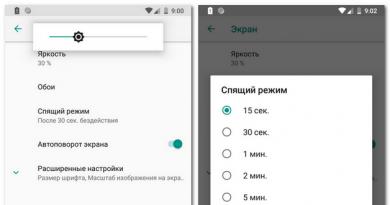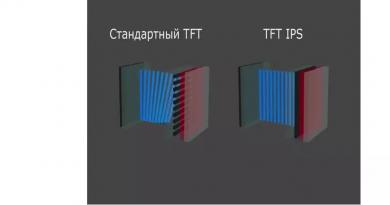چگونه هر لپ تاپ را خودتان جدا و تمیز کنید. راهنمای گام به گام. جداسازی و تمیز کردن لپ تاپ hp pavilion dv6 از گرد و غبار نحوه باز کردن hp pavilion g6
HP G62-b51SR– این یک مدل لپ تاپ نسبتا قدیمی است که امروزه تولید آن متوقف شده است و در فروشگاه های مختلف الکترونیک فروخته نمی شود. اما با وجود این، این لپ تاپ در یک زمان با موفقیت فروخته شد و من مطمئن هستم که بسیاری از کاربران هنوز از آن استفاده می کنند.
اما همانطور که می دانید مهم نیست که چه نوع لپ تاپی باشد، باز هم به مرور زمان گرد و غبار را جمع می کند که باید به صورت دوره ای از آن پاک شود. فقط این است که اگر این کار را انجام ندهید، در آینده ممکن است مشکلات مربوط به گرم شدن بیش از حد، کاهش سرعت لپ تاپ یا صدای نامشخص از کولر ایجاد شود.
بنابراین، این مقاله به طور خاص برای شما دارندگان عزیز HP G62-b51SR و سایر مدل های این سری در نظر گرفته شده است. به طور کلی، در زیر دستورالعمل های گام به گام در مورد نحوه جداسازی کامل لپ تاپ HP G62-b51SR و تمیز کردن آن از گرد و غبار را خواهید دید.
شما باید درک کنید که تمام اقدامات بعدی را صرفاً با خطر و خطر خود انجام می دهید، اما اگر به شدت از توصیه هایی که در زیر توضیح داده خواهد شد پیروی کنید، باید موفق شوید.
مرحله 1: جدا کردن قسمت پایین لپ تاپ
طبق معمول، هنگام جدا کردن لپ تاپ، اولین کاری که باید انجام دهید این است که آن را از منبع تغذیه جدا کرده و قفل را روی " باز کن» باتری را بردارید.
در مرحله بعد، تمام پیچ های قابل دسترس روی درب پایین لپ تاپ را باز کنید. برای اطلاعات بیشتر، در مثال زیر، پیچهای بزرگ با رنگ سبز، پیچهای سایز متوسط به رنگ قرمز و پیچهای کوچک با رنگ زرد نشان داده شدهاند.

تاکید می کنم محل آنها را به خاطر بسپارید در غیر این صورت اگر یکی از پیچ های بزرگ را در جهت اشتباه پیچ کنید می توانید به قاب لپ تاپ آسیب بزنید. آسیب ممکن است حیاتی نباشد، اما همچنان بسیار ناخوشایند خواهد بود.
پس پس از برداشتن تمامی پیچ ها، درپوش هارد و رم را بردارید.
در زیر جلد خواهید دید:
- HDD;
- رم؛
- آداپتور وای فای؛
- باتری CMOS؛

اگر نیاز به جایگزینی هر یک از این عناصر دارید، میتوانید این کار را همین حالا با جایگزینی اجزای قدیمی با اجزای جدید و قرار دادن رایانه در کنار هم انجام دهید. اگر تصمیم دارید لپ تاپ را به طور کامل از گرد و غبار تمیز کنید، باید تمام این عناصر را کاملاً خاموش کنیم.
برای جدا کردن هارد دیسک، هنگام جدا کردن لپ تاپ HP G62-b51SR، ابتدا باید آن را با استفاده از زبان از شیار خارج کنید و آن را به سمت بالا بکشید. و تنها پس از آن، هنگامی که آن را در دست دارید، کانکتور SATA را جدا کنید.


پس از جدا کردن کانکتور از هارد دیسک، توصیه می کنم دوباره آن را روی مادربرد جدا کنید و با استفاده از زبانه آن را به آرامی به سمت بالا بکشید. در غیر این صورت، در آینده هنگام جداسازی و تمیز کردن لپ تاپ، فقط با ما تداخل ایجاد می کند.

تنها پس از اینکه رم را از پایه های جانبی با حرکت دادن آنها به کناره ها آزاد کردید، می توانید آن را خاموش کنید. سپس بدون هیچ مشکلی میله را از سوکت خارج کنید.

هنگام جدا کردن آداپتور وای فای، ابتدا باید دو کانکتور را جدا کنید که پس از مونتاژ مجدد، توصیه می شود آنها را اشتباه نگیرید و به درستی وصل کنید. معمولاً روی خود کانکتورها و ماژول Wi-Fi علامت هایی وجود دارد؛ این می تواند یک عدد یا نوعی نماد باشد.


یک باتری CMOS باقی مانده است، اولین کاری که باید انجام دهید این است که آن را از سوکت خارج کنید، مثلاً برای من چسب بود، بنابراین ممکن است کمی تلاش کنید، اما دوباره آن را از مادربرد جدا کنید تا در آینده برای ما استفاده نخواهد شد.


اکنون باید سه پیچ داخلی و یک پیچ کوچک که درایو DVD را نگه می دارد باز کنید. سپس مانند شکل زیر درایو را قلاب کرده و از محفظه بیرون می آوریم.


خوب، ما این مرحله از جداسازی HP G62 را با جدا کردن کابل برق از برد، و با دقت آن را در دو طرف کانکتور انجام می دهیم.

مرحله 2: صفحه کلید و پوشش بالایی را بردارید
در مرحله دوم جداسازی لپ تاپ HP G62 آن را برگردانده و باز می کنیم. حالا باید صفحه کلید را جدا کنیم؛ برای این کار، هر کارت پلاستیکی یا پیچ گوشتی سر تخت را بردارید (مانند عکس)، و صفحه کلید را از قفل هایی که با آن به کیس وصل شده است، رها کنید تا تمام مسیر را طی کنید. در سراسر محیط آن

اگر پس از آزاد کردن آن از چفت ها، باز هم نمی توانید صفحه کلید را جدا کنید، ابتدا لپ تاپ را برگردانید و بررسی کنید که آیا تمام پیچ ها باز شده اند یا خیر. همچنین گاهی اوقات سازنده علاوه بر چفت، صفحه کلید را با استفاده از نوار یا چسب دو طرفه به کیس متصل می کند. در این حالت می توانید صفحه کلید را به آرامی بلند کرده و مثلاً از یک پیچ گوشتی بلند برای جدا کردن آن از روی جلد استفاده کنید.
می خواهم توجه داشته باشم که هنگام پاک کردن چسب باید بسیار مراقب باشید تا به طور تصادفی به کابل آسیب نرسانید. در عکس زیر مناطقی را نشان خواهم داد که سطوح اغلب به هم می چسبند.

بعد از اینکه کیبورد را آزاد کردید، با احتیاط آن را برگردانید و با بلند کردن قفل و کشیدن کابل به سمت خود، آن را از مادربرد جدا کنید.

صفحهکلید حذف شده است، اکنون کابلهای پد لمسی باقیمانده و مخاطبین موجود را جدا میکنیم. سپس سه پیچ دیگر را روی خود کاور باز کنید.

در مرحله بعد، درپوش را بردارید؛ برای انجام این کار، دوباره یک پیک یا یک کارت پلاستیکی بردارید و با برداشتن درپوش، مانند شکل زیر، تمام چفتهای اطراف کیس را جدا کنید. در این مورد، استفاده از پیچ گوشتی را به گونه ای توصیه نمی کنم که بتوانید به قاب لپ تاپ آسیب بزنید.


با برداشتن درپوش بالایی، مادربرد را در مقابل خود می بینید که باید کابل ها و کانکتورهای باقی مانده را جدا کنید و همچنین چند پیچ دیگر را که مادربرد را در کیس نگه می دارد باز کنید. در عکس زیر می توانید ببینید کجاست.

این مرحله دوم را به پایان می رساند.
مرحله 3: تمیز کردن مادربرد
بنابراین، با آزاد کردن تشک. برد را از هر گونه بست، سعی می کنیم با دقت آن را جدا کنیم و در عین حال مطمئن شویم که پورت های صوتی و VGA نیز از کیس خارج می شوند.
در اصل می توان گفت که جداسازی قاب لپ تاپ HP G62-b51SR کامل شده است، تنها چیزی که باقی می ماند تمیز کردن کیس و سیستم خنک کننده از گرد و غبار است. اگر همه چیز با کیس روشن است، برای تمیز کردن خنک کننده باید آن را از تخته جدا کنید.
اما، می خواهم توجه داشته باشم که پس از برداشتن رادیاتور، باید خمیر حرارتی را روی پردازنده جایگزین کنید، بنابراین اگر یکی ندارید، توصیه می کنم ابتدا آن را خریداری کنید و سپس سیستم خنک کننده را تمیز کنید.
رادیاتور توسط چندین پیچ نگه داشته می شود که آنها نیز باید باز شوند، اما این کار باید در هر طرف به طور مساوی انجام شود تا به چیزی آسیب نرسد. معمولاً روی قسمت های خنک کننده علامت هایی وجود دارد که نشان می دهد به چه ترتیبی باید باز شوند.

بنابراین، با جدا کردن رادیاتور، با استفاده از یک سواب پنبه ای یا یک تکه پارچه، بقایای خمیر حرارتی قدیمی و احتمالاً از قبل خشک شده را از پردازنده جدا می کنیم. در نتیجه باید سطحی کاملا تمیز و صاف داشته باشید.
سپس همین عمل را با خنک سازی تکرار می کنیم.
پس از اتمام تمیز کردن خمیر حرارتی ، می توانید شروع به جدا کردن خود خنک کننده کنید که در اصل بیشترین گرد و غبار را هنگام کار با لپ تاپ HP G62 جمع می کند. بنابراین، برای جدا کردن آن باید چهار پیچ کوچک را باز کنید و کولر را از رادیاتور جدا کنید.

خوب، پس شما همه چیز را خودتان خواهید دید، فکر می کنم شما کاملاً می دانید گرد و غبار چیست و چگونه با آن مقابله کنید. نکته اصلی این است که آن را زیر آب فشار ندهید؛ به عنوان یک قاعده، توصیه می شود سیستم خنک کننده را با استفاده از برس های مختلف و اشیاء تیز و نازک تمیز کنید که به راحتی می توان از آن برای تمیز کردن مشبک رادیاتور استفاده کرد.
به طور کلی، پس از تمیز کردن، ما شروع به مونتاژ HP G62 خود می کنیم، اما همه چیز را به ترتیب معکوس انجام می دهیم. توصیه می کنم به این نکته توجه کنید که همه کابل ها به عقب وصل هستند و هنگام سفت کردن قاب، پیچ های بلند و کوتاه را با هم اشتباه نگیرید وگرنه مطمئن هستم که از پس هر کاری بر می آیید.
دستورالعمل گام به گام جداسازی و تمیز کردن لپ تاپ HP G62-b51SR
سلام دوستان! امروز می آموزیم که چگونه لپ تاپ HP Pavilion dv6، یعنی مدل dv6-6051er را جدا کنیم.
اول از همه باتری و محفظه ای که روی هارد و رم را می پوشاند را بردارید.
در مرحله بعد، مانند عکس زیر (قرمز) تمام پیچ ها را باز کنید و همچنین هارد و برد کوچک وای فای (به رنگ نارنجی) را جدا کنید.

حالا درایو DVD را جدا کنید. 3 پیچ دیگر در زیر وجود دارد.

در زیر هارد دیسک یک پیچ "دزدیک" وجود دارد که اغلب گم می شود. مراقب باشید و آن را هم باز کنید.


فراموش نکنید که هنگام جدا کردن صفحه کلید نمی توانید آن را زیاد به سمت بالا بکشید، زیرا در خطر آسیب دیدن کابل هستید. با احتیاط آن را به سمت خود کج کنید و کابل را جدا کنید.

گام بعدی این است که پیچهایی را که در زیر کیبورد قرار دارند باز کنید و کابلها را جدا کنید.

اکنون از چیزی نازک و سخت استفاده می کنیم تا قسمت بالای لپ تاپ را بیرون بیاوریم و پنل آن را برداریم.


نیمی از راه به پایان رسیده است و اکنون کمی برای آموزش کامل باقی مانده است. چگونه لپ تاپ HP pavilion dv6 را جدا کنیم".
اینم برد لپ تاپ HP dv6-6051er. بیایید بیشتر نگاه کنیم. 1 پیچ را باز کنید و کابل های باقی مانده را جدا کنید.

نوار صوتی را کمی بلند کنید تا بتوانید مادربرد را بلند کنید.

آخرین چیزی که برد را نگه می دارد کابل برق است. برای حذف آن، باید مادربرد را بلند کرده و برگردانید.
مهم! سیم ها را نکشید، در غیر این صورت این خطر وجود دارد که کانکتور در کانکتور باقی بماند و سیم ها در دستان شما قرار گیرند.
از برخی ابزارها (مثلاً پیچ گوشتی) برای اهداف کمکی استفاده کنید.

حال سوال این است که " نحوه جداسازی لپ تاپ hp pavilion dv6" را می توان بسته در نظر گرفت. پرداخت پیش روی ما است.
با این حال، اگر شما نیاز به تمیز کردن سیستم خنک کننده دارید، ما آن را بیشتر جدا می کنیم.

حالا کولر را از گرد و غبار، سطح چیپس ها را از خمیر حرارتی قدیمی تمیز می کنیم و خمیر جدید می زنیم.
- وجود یک لینک فعال به وب سایت www.site در بدنه مطالب کپی شده (پردازش شده).
- لینک باید برای نمایه سازی توسط موتورهای جستجو باز باشد
ظاهر HP Pavilion dv5

توجه! تجربه نشان داده است که جداسازی خود می تواند منجر به آسیب جدی شود، بنابراین اگر در حین خواندن دستورالعمل ها شک دارید، با یک متخصص تماس بگیرید.
اول از همه، باتری را خارج می کنیم تا لپ تاپ را خاموش کنیم و از خطر اتصال کوتاه احتمالی در هنگام جدا کردن قطعات جلوگیری کنیم. باتری را می توان به راحتی جدا کرد، باید چفت را همانطور که در شکل نشان داده شده است حرکت دهید و همزمان باتری را خارج کنید.


در ذیل نشان داده شده است:
- 1) هارد دیسک
2) رم

تعویض، برداشتن هارد دیسک
برداشتن یا تعویض هارد دیسک بسیار ساده است، فقط آن را از شکاف جدا کرده، با یک دست هارد دیسک و با دست دیگر محل اتصال را بگیرید و آن را جدا کنید.

تعویض، حذف رم
رم نیز به راحتی جدا می شود؛ ابتدا باید بست های کناره ها را جدا کرده و همزمان رم را کمی بلند کنید تا جدا شود. اگر فقط نیاز به تعویض رم داشتید، می توانید مراحل زیر را رد کنید.

تعویض، حذف درایو DVD
تعویض یا برداشتن درایو DVD در اکثر لپتاپها به شرح زیر انجام میشود: یک یا چند پیچ را که DVD را محکم میکنند باز کنید، سپس درایو را با دقت بیرون بکشید.

برای تمیز کردن لپ تاپ از گرد و غبار داخل یا جدا کردن بیشتر لپ تاپ HP Pavilion dv5، باید پیچ های نشان داده شده را باز کنید. در این صورت با پیچ هایی با اندازه ها و قطرهای مختلف مواجه خواهید شد، بنابراین هنگام بازکردن پیچ ها بهتر است یادداشت کنید که پیچ ها از کجا آمده و آنها را در جعبه ای که قبلا امضا شده است قرار دهید، در غیر این صورت پیچ نادرست می تواند به لپ تاپ آسیب برساند. بعد از اینکه سنسور وای فای را جدا کردیم، برای این کار سیم ها را از وای فای جدا می کنیم، محل ورود سیم را امضا می کنیم و سنسور وای فای را جدا می کنیم.

لپتاپ را بر میگردانیم، سوکت نزدیک مانیتور را با چیزی صاف قلاب میکنیم و قلابهای پلاستیکی را با دقت باز میکنیم. این روش نیاز به تجربه دارد تا به چفت های پلاستیکی که سوکت را محکم می کنند آسیب نرساند. مهمترین چیز این است که حرکات ناگهانی و غیره انجام ندهید. خود سوکت همچنان با سیم به لپ تاپ متصل است.

با بلند کردن پانل، 4 پیچ که صفحه کلید را محکم می کند باز کنید. در زیر صفحه کلید مخاطبینی از سوکت وجود دارد، بنابراین هنوز آن را حذف نمی کنیم.

به منظور جدا کردن صفحه کلید، پایه را با یک پیچ گوشتی صاف بچرخانید (تقریباً همانطور که در تصویر نشان داده شده است). می توانید این کار را با انگشتان خود انجام دهید.

سوکت را در دو مکان جدا می کنیم - در قسمت میانی و به طور مشابه در سمت چپ. در برخی موارد، قبل از برداشتن کنتاکت، لازم است 2 نوک را در امتداد لبه ها (که با فلش نشان داده شده اند) در صورت وجود گسترش دهید.


پس از برداشتن سوکت، به جدا کردن مخاطبین باقی مانده و باز کردن پیچ های نشان داده شده در شکل ادامه می دهیم. وقتی همه چیز تمام شد، پانلی را که بلندگوها روی آن قرار دارند بردارید. سوراخهای بلندگوها معمولاً اجازه میدهند گرد و غبار و زبالهها به بلندگوها برسند، بنابراین تمیز کردن بلندگوها از گرد و غبار آسیبی نمیبیند، اما بهتر است از یک پارچه خشک استفاده کنید.

مرحله بعدی این است که صفحه نمایش را جدا کنید. قبل از برداشتن صفحه، باید 2 کنتاکت سمت چپ را جدا کرده و سیم هایی که در سمت راست قرار می گیرند را از شیار جدا کنید. حالا 2 پیچ سمت راست و چپ را باز می کنیم، پیچ ها را از کجا مشخص می کنیم و می توانیم صفحه را برداریم. حتی اگر فقط لازم است لپ تاپ را از گرد و غبار داخل تمیز کنید و خمیر حرارتی پردازنده HP Pavilion dv5 را جایگزین کنید، این کار بدون حذف صفحه نمایش کار نخواهد کرد.

پس از برداشتن صفحه نمایش، ما بیشتر از هم جدا می شویم - دور محیط می چرخیم و با جدا کردن تمام چفت ها، پوشش زیر صفحه کلید را جدا می کنیم، برای این منظور استفاده از یک چاقوی کوچک راحت است؛ انجام این روش با آن توصیه نمی شود. یک پیچ گوشتی چون خطر خراشیدن کیس وجود دارد.

2 کنتاکت روی برد را جدا می کنیم (در تصویر نشان داده شده است) و چندین پیچ (که در تصویر نشان داده نشده است) را باز می کنیم که برد را به پایین محکم می کند.

تمیز کردن لپ تاپ HP Pavilion dv5 از گرد و غبار داخل
پس از جدا کردن مادربرد، آن را برگردانید و کابل برق خنک کننده لپ تاپ را مطابق تصویر جدا کنید. می توانید از انبر کوچک استفاده کنید.

برای تعویض خمیر حرارتی و تمیز کردن لپ تاپ از گرد و غبار داخل آن، 6 پیچ محکم کننده صفحه و کولر را باز کنید. گاهی اوقات ممکن است لازم باشد چند پیچ دیگر را در نزدیکی کولر باز کنید. سیستم خنک کننده HP Pavilion dv5 را از برد جدا کنید. این اتفاق می افتد که کمی تلاش لازم است، زیرا ... به نظر می رسد خمیر حرارتی صفحات خنک کننده را به پردازنده می چسباند.

لایه قدیمی خمیر حرارتی روی پردازنده و سایر تراشه ها را به طور کامل، حتی در امتداد لبه ها، با استفاده از یک سواب پنبه ای مرطوب شده با حلال یا الکل (می توان با ودکا جایگزین کرد) حذف می کنیم. توصیه می شود در صورت ایجاد ترک روی آن، پد حرارتی را تعویض کنید، در صورت سالم بودن، می توانید آن را در جای خود بگذارید و کاری با آن انجام ندهید. پس از آن، می توانید برد لپ تاپ را با یک پارچه خشک یا مرطوب شده با الکل از گرد و غبار تمیز کنید؛ فراموش نکنید که داخل قاب HP Pavilion dv5 را تمیز کنید.

ما یک روش مشابه را قبل از تعویض خمیر حرارتی و روی سیستم خنک کننده انجام می دهیم. گاهی اوقات خمیر حرارتی بسیار خشک می شود، در این مورد می توانید از یک پیچ گوشتی سر صاف برای حذف باقی مانده استفاده کنید - همه اینها فقط برای سیستم خنک کننده اعمال می شود. هنگام برداشتن خمیر روی پردازنده یا تراشه، از پیچ گوشتی نوک آهنی یا مانند آن استفاده نکنید.

برای اینکه بتوانید گرد و غبار داخل کولر را تمیز کنید، پیچ ها را باز کنید. در برخی از مدلهای لپتاپ، کولر ممکن است جدا نشود؛ در این صورت، میتوانید خود را به تمیز کردن مکانها با سوابهای نخی محدود کنید.

تمیز کردن کولر با یک سواب پنبه ای مرطوب شده با الکل راحت است، زیرا ... الکل به سرعت خشک می شود و خنک کننده را می توان بلافاصله پس از تمیز کردن جمع آوری کرد، نه اینکه منتظر بماند تا خشک شود. خود سخت افزار (سیستم خنک کننده) می تواند منفجر شود، اما بهتر است آن را زیر آب بشویید. اگر تصمیم دارید با آب بشویید، باید برای این واقعیت آماده باشید که باید مدت زمان کافی صبر کنید تا آب کاملا خشک شود یا از یک سشوار معمولی استفاده کنید.

جایگزینی خمیر حرارتی
آخرین لمس، جایگزینی خمیر حرارتی در لپ تاپ HP Pavilion dv5 با خمیر جدید روی پردازنده و تراشه است. برای این منظور، خمیر را بمالید و آن را با چیزی صاف صاف کنید - سیم کارت تلفن، کارت پلاستیکی یا موارد مشابه این کار را انجام می دهد. لایه خمیر حرارتی روی پردازنده حدود 0.5 میلی متر است، بهتر است یک لایه بزرگتر روی تراشه قرار دهید، زیرا به احتمال زیاد شکاف بزرگتری در آنجا وجود خواهد داشت.

پس از اجرا باید مطمئن شوید که ضخامت لایه کافی است. برای تست لایه، مراحل زیر را انجام دهید:
- 1) استفاده از خمیر حرارتی (توضیح داده شده در بالا)
2) مونتاژ سیستم خنک کننده (کلیه پیچ هایی که صفحه آهن را روی تخته محکم می کنند) ببندید.
3) سیستم خنک کننده را بردارید
4) بیایید ببینیم آیا چاپی از خمیر روی سیستم خنک کننده وجود دارد یا خیر. اگر اثر انگشت باقی ماند، خمیر حرارتی را از صفحه آهن بردارید و مراحل 1 و 2 را تکرار کنید. اگر اثر انگشت وجود ندارد یا کاملاً حک نشده است، باید لایه را افزایش دهید. به عنوان یک قاعده، یک لایه حداقل برای یک پردازنده کافی است، اما یک لایه بزرگتر روی کارت گرافیک یا تراشه لازم است.
در این مقاله نحوه جداسازی لپ تاپ HP Pavilion dv5 و جایگزینی خمیر حرارتی روی پردازنده توضیح داده شده است. اگر مشکلی دارید، همیشه می توانید از این سرویس استفاده کنید تمیز کردن لپ تاپ از گرد و غبار داخل .
سوالات و نظرات شما
05.07.2017 سرگئی
- سوال:
- HP dv6 2150er. هر از گاهی کولر خراب میشد، میایستاد، سپس دوباره شروع به چرخیدن میکرد؛ وقتی کج میشد، میتوانستید صدای تماس پرهها را با سرعت پایین بشنوید. امروز که روشنش میکنم ارور خنک کننده فن 902 هست البته میشنوم کولر کمی میچرخه ولی می ایستد و بعد از 10 ثانیه دوباره میچرخه و می ایستد. سوال: می توانید به من بگویید چه علامت هایی روی کولر وجود دارد و چه لپ تاپ های دیگری برای جایگزینی یا آنالوگ یا شاید شماره مقاله برای خرید و تعویض مناسب هستند. ساسیبو
- سلام اسم مدل دقیق رو سرچ کنید مثلا "cooler for dv6 2150er". حتما مدل دقیق را ذکر کنید زیرا ... خط dv6 تغییرات زیادی با فن های مختلف دارد.
لپ تاپ HP pavilion G6 حتی در ارتباط ساده با اسکایپ نیز بسیار داغ می شد و سرعت فن تا حداکثر می رسید، اما هوای خارج شده از فن احساس نمی شد. خروجی D-SUB آنقدر داغ شد که حتی ممکن است روی آن (در قسمت فلزی آن) بسوزید.
عکس خود لپ تاپ HP pavilion G6:
قبل از جدا کردن، مطمئن شوید که لپ تاپ را از برق جدا کرده و با کشیدن هولدر به سمت چپ، باتری را خارج کنید:
دو پیچ را از قاب پشتی باز کنید:
درپوش پشتی را با کمی نیرو جدا می کنیم، زیرا علاوه بر پیچ و مهره، توسط چفت ها نیز در جای خود ثابت می شود. پس از برداشتن پوشش، بلافاصله چهار پیچ را باز کنید:
علاوه بر این، یکی از پیچ ها صفحه کلید را نگه می دارد، در عکس بالا در سمت چپ بالا قرار دارد.
برای جدا کردن سیم هارد از مادربرد از تب استفاده کنید:
هارد دیسک را بیرون می آوریم (هیچ چیز دیگری آن را نگه نمی دارد):
سیم کشی آنتن را از ماژول Wi-Fi جدا می کنیم، یکی از پیچ های نگهدارنده این ماژول را باز می کنیم و آن را از شکاف مادربرد خارج می کنیم:
تمام پیچ ها (12 عدد) را از قاب لپ تاپ باز می کنیم:
درب لپ تاپ HP pavilion G6 را برگردانید و باز کنید تا کیبورد آن را جدا کنید. علاوه بر پیچ (که قبلاً باز شده بود)، صفحه کلید توسط چفت های روی کیس در جای خود نگه داشته می شود که با یک پیچ گوشتی تخت کوچک در این مکان ها به داخل کیس فشار داده می شود:
همچنین نگهدارنده هایی در طرفین وجود دارد، آنها در این مکان ها قرار دارند:
هنگامی که صفحه کلید آزاد شد، باید آن را به دقت برگردانید تا کابل صفحه کلید را از مادربرد جدا کنید:
جدا کردن آن بسیار آسان است؛ فقط باید قفل کابل را که کابل را به کانکتور روی مادربرد فشار می دهد، 90 درجه بچرخانید:
صفحهکلید را کنار میکشیم و دو پیچ که زیر آن بود را باز میکنیم:
اکنون باید این دو کابل را جدا کنیم (آنها به صفحه لمسی می روند):
همه چیز در اینجا نیز بسیار ساده است، گیره ها نیز 90 درجه می چرخند و کابل ها به راحتی از کانکتورهای مادربرد خارج می شوند:
در قسمت بالا سمت چپ، نزدیک فن، باید کابل دیگری را نیز جدا کنید:
به همان روش قبلی قطع می شود، یعنی قفل باید 90 درجه بچرخد:
پس از انجام همه این کارها، می توانید پوشش تزئینی/محافظت لپ تاپ را که تمام قسمت های داخلی لپ تاپ را پنهان می کند، بردارید. علاوه بر پیچها، با چفتها نیز در جای خود ثابت میشود؛ بهتر است از لبه بالا سمت راست شروع به برداشتن آن کنید:
پس از برداشتن پوشش تزئینی / محافظ موارد زیر را رعایت می کنیم:
در اینجا هنوز باید چندین کابل و سیم را از گوشه پایین سمت چپ جدا کنیم:
پس از اینکه کابل و سیم برجسته شده در بالا را جدا کردیم، فیلم زرد شفاف را که در زیر آن سیم دیگری با کانکتور "پنهان شده است" برداریم:
به سادگی آن را از کانکتور مادربرد جدا کنید:
به گوشه سمت چپ بالا بروید:
زبانه را بکشید و سیم مانیتور را از کانکتور جدا کنید:
گوشه سمت راست بالا، کابل USB را با قفل چرخشی جدا کنید:
و در زیر این کابل یک دسته دیگر از سیم (برق) وجود دارد که باید از مادربرد نیز جدا شود:
در اینجا مراقب باشید، زیرا فوراً تسلیم نمی شود، اما در نهایت باید بتوانید آن را قطع کنید:
به گوشه پایین سمت چپ برمی گردیم و پیچی که مادربرد را نگه می دارد باز می کنیم:
حالا هیچ چیز مادربرد را نگه نمی دارد و می توانید با کشیدن کمی به سمت راست و بلند کردن آن، آن را جدا کنید. کیس لپ تاپ بدون مادربرد:
قاب لپ تاپ را به کناری منتقل می کنیم و مادربرد را در مقابل خود قرار می دهیم:
ما پیچ های (7 قطعه) نگهدارنده سیستم خنک کننده را به پردازنده و پردازنده کارت گرافیک باز می کنیم و همچنین بلافاصله سیم های فن را از مادربرد جدا می کنیم:
پیچ ها باز می شوند:
کولر (رادیاتور با لوله حرارتی، لنت و فن) را با دقت خارج کنید:
پس از چرخاندن مادربرد، متوجه می شویم که یکی از بست ها افتاده است؛ در هنگام مونتاژ باید اصلاح شود، در غیر این صورت نمی توان قسمت رادیاتور را با پیچ به پردازنده کارت گرافیک فشار داد:
بیایید به سراغ فن برویم، باید آن را برداریم و ابتدا دو پیچ را باز کنیم:
لپ تاپ HP Pavilion dv5 (مدل Pavilion dv5t-1000) را جدا می کنیم.
در مورد ما، ما باید یک فن پر سر و صدا را جایگزین کنیم، که در اعماق کیس زیر مادربرد نصب شده است. برای تعویض فن، باید کل لپ تاپ را جدا کنید.
هشدار
این مقاله راهنمای عمل نیست! تمام مسئولیت جمع آوری و جداسازی دستگاه شما بر عهده شماست.
اگر دستگاه توسط کاربر جدا شده باشد، بسیاری از تولیدکنندگان تعهدات گارانتی ندارند. اگر نمی خواهید گارانتی دستگاه خود را از دست بدهید، شرایط گارانتی را در اسناد یا با سازنده دستگاه بررسی کنید.
ابزارهای مورد استفاده
پس بیایید شروع کنیم. قبل از شروع جداسازی قطعات، حتما لپ تاپ خود را خاموش کنید.
باتری را بردارید.
4 پیچ را که درپوش هارد دیسک، ماژول های حافظه و ساعت باتری/سیستم CMOS را محکم می کند، باز کنید. هر سه پوشش را بردارید.

ماژول هارد دیسک را در سمت چپ بلند کرده و با احتیاط به سمت چپ بلغزانید.

ماژول هارد دیسک را بردارید و کابل هارد دیسک را از کانکتور روی مادربرد جدا کنید.
هر دو ماژول حافظه را بردارید.
در صورت لزوم، باتری CMOS را بردارید (می توانید مانند مورد ما آن را روی مادربرد بگذارید).

در صورت نیاز به تعویض هارد دیسک، کابل را از هارد جدا کرده و به هارد دیسک جدید متصل کنید.
همچنین باید 4 پیچ (دو پیچ در هر طرف) را باز کنید، نگه دارنده هارد دیسک را بردارید و به درایو جدید وصل کنید.
لپ تاپ HP Pavilion dv5 دارای هارد 2.5 اینچی معمولی SATA است.

در زیر هارد دیسک یک کارت شبکه بی سیم قرار دارد.
هر دو کابل آنتن را جدا کرده و پیچی که کارت شبکه بی سیم را محکم می کند را بردارید.

کارت شبکه بی سیم را همانند ماژول های حافظه بردارید.

پیچ محکم کننده درایو CD/DVD را باز کرده و درایو را از لپ تاپ جدا کنید.

5 پیچ را که پنل بالای صفحه کلید را محکم می کنند (که در تصویر زیر با دایره های زرد رنگ مشخص شده اند) باز کنید.
دو پیچ دیگر که صفحه کلید را محکم می کنند (که با دایره های قرمز مشخص می شود) را باز کنید.

یک تکه پلاستیک نرم (مانند پیک گیتار) را در شکاف بین پانل بالای کیبورد و بدنه لپ تاپ قرار دهید و با دقت پنل را باز کنید.

به برداشتن پانل بالای صفحه کلید با انگشتان خود ادامه دهید.
مراقب باشید، دو کابل از پنل بالای کیبورد به مادربرد میرود. در تصاویر زیر نشان داده شده اند.

پانل را روی صفحه کلید قرار دهید تا بتوانید به 4 پیچ نصب صفحه کلید برسید.

صفحه کلید را تا کنید.

اکنون می توانید به کانکتور کابل زیر صفحه کلید برسید.
قبل از برداشتن صفحه کلید، باید قفل کابل را خم کنید و کابل صفحه کلید را از کانکتور بیرون بکشید.

تصویر زیر کانکتور کابل را در حالت بسته نشان می دهد.

برای باز کردن کانکتور، قفل قهوه ای را با زاویه 90 درجه بلند کنید. تصویر زیر کانکتور کابل صفحه کلید را در حالت باز نشان می دهد.
حالا می توانید کابل صفحه کلید را بکشید و آن را از کانکتور بیرون بکشید.

صفحه کلید را بردارید.

دکمه پاور و کابل های LED را از مادربرد جدا کنید.

پانل بالای صفحه کلید را بردارید.

کابل ویدئو را از مادربرد جدا کنید. کابل وب کم را جدا کنید.
هر دو کابل آنتن بی سیم را از سوراخ پانل بالایی عبور دهید.

4 پیچ (دو پیچ در هر طرف) که لولاهای مانیتور را محکم می کنند را باز کنید.

ماژول مانیتور را بردارید.
اگر می خواهید بدانید که چگونه صفحه نمایش را جدا کنید و صفحه LCD را بردارید، این را بررسی کنید.

کابل ماژول بلندگو را جدا کرده و ماژول بلندگو را جدا کنید.

تمام پیچ ها را از پایین لپ تاپ باز کنید.

4 پیچ را که پانل بالایی را محکم می کنند باز کنید.
کابل تاچ پد را جدا کنید.

شروع به برداشتن پانل بالایی کنید.

بنابراین شما پنل بالایی را حذف کرده اید.

کانکتور برق، برد USB و کابل های برد جک هدفون را از مادربرد جدا کنید.
پیچ محکم کننده مادربرد را باز کنید. زیر کابل برد جک هدفون قرار دارد.

مادربرد را از سمت راست بلند کنید.

مادربرد را از پایه لپ تاپ جدا کنید.

اگر نیاز به تعویض کانکتور برق دارید، در گوشه سمت راست بالای پایه لپ تاپ قرار دارد.
در لپ تاپ HP Pavilion dv5 کانکتور به مادربرد لحیم نشده است. به کابل برق وصل می شود.

سه پیچی که ماژول فن خنک کننده را محکم می کند را باز کنید.
کابل فن را از مادربرد جدا کنید.

پس از برداشتن ماژول فن، باید تراشه های CPU و کارت گرافیک را از خمیر حرارتی باقیمانده تمیز کنید.

پس از این، می توانید یک ماژول فن جدید نصب کنید.
ماژول های جدید را می توان به صورت کامل با خمیر حرارتی و پد حرارتی فروخت.
هنگام نصب یک ماژول جدید، باید خمیر حرارتی را به پردازنده بمالید و پدهای حرارتی را از ماژول قدیمی وصل کنید.

لپ تاپ های مختلف HP Pavilion dv5 دارای ماژول های خنک کننده متفاوتی هستند. این بستگی به پردازنده نصب شده (AMD یا Intel) و نوع کارت گرافیک (گرافیک گسسته یا یکپارچه در سیستم هایی با معماری حافظه یکپارچه) دارد.
نحوه پیدا کردن یک ماژول خنک کننده مناسب:
2. شماره سریال مادربرد خود را پیدا کنید. معمولاً روی برچسب زیر ماژول های حافظه نشان داده می شود.
3. شماره یافت شده را با تمام اعداد فهرست شده در صفحه 20 دفترچه راهنمای رسمی مقایسه کنید. این به تعیین نوع مادربرد نصب شده در لپ تاپ شما کمک می کند.
4. شماره ماژول خنک کننده مربوطه را در صفحه 21 دفترچه راهنمای رسمی پیدا کنید. ماژول مورد نیاز برای فروش را با شماره از طریق گوگل جستجو کنید.